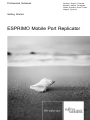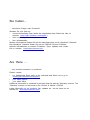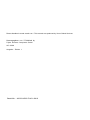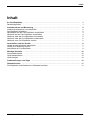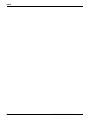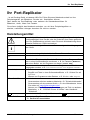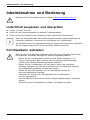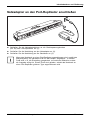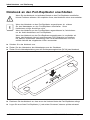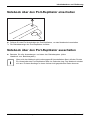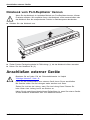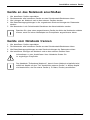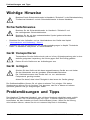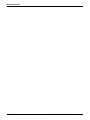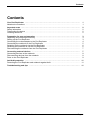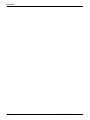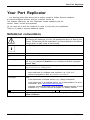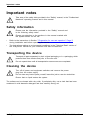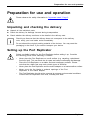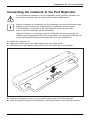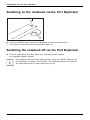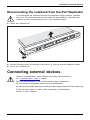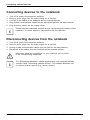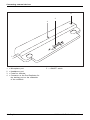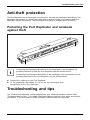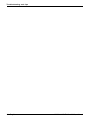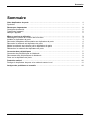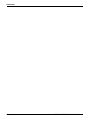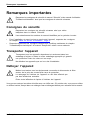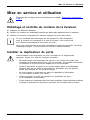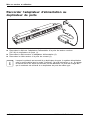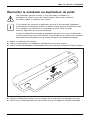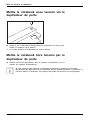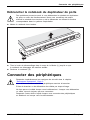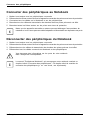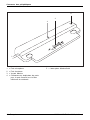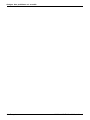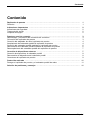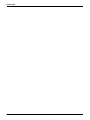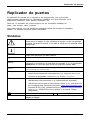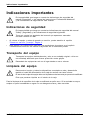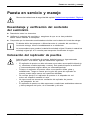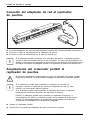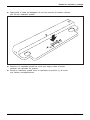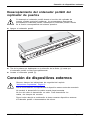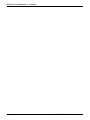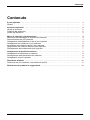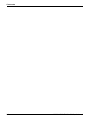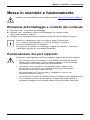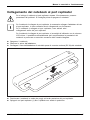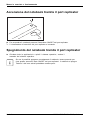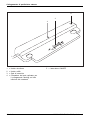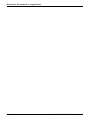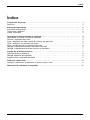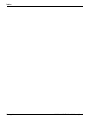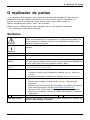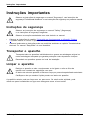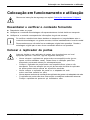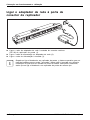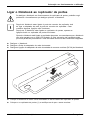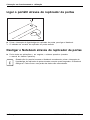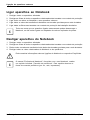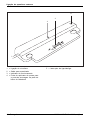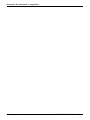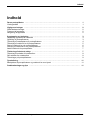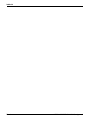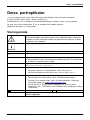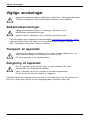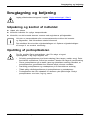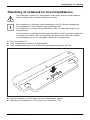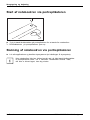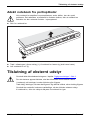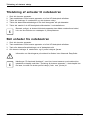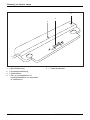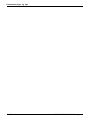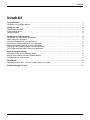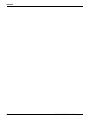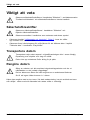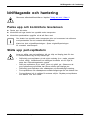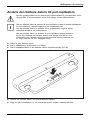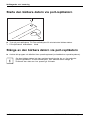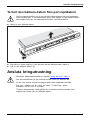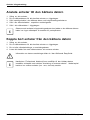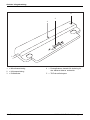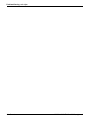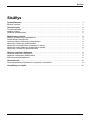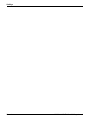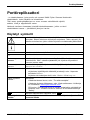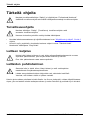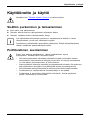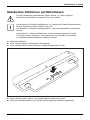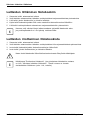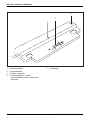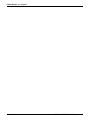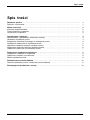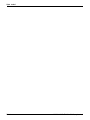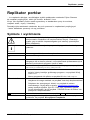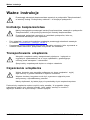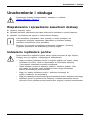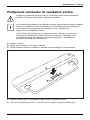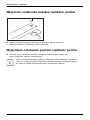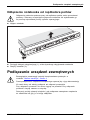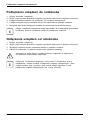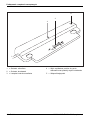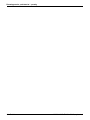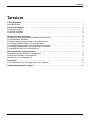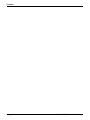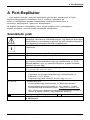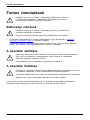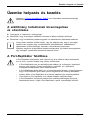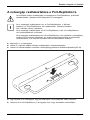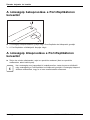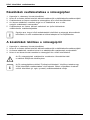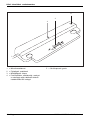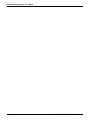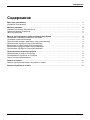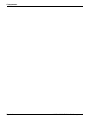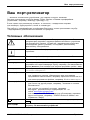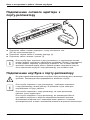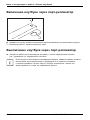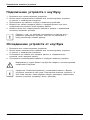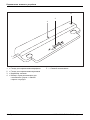Fujitsu ESPRIMO MOBILE PORT REPLICATOR Manuale del proprietario
- Tipo
- Manuale del proprietario

Professional Notebook Deutsch, English, Français,
Español, Italiano, Português,
Dansk, Svenska, Suomi, Polski,
Magyar, Pycckuй
Getting Started
ESPRIMO Mobile Port Replicator
La pagina si sta caricando...

La pagina si sta caricando...

Kensington und MicroSaver sind eingetragene Warenzeichen der ACC O World Corporation.
Microsoft, MS, MS DOS, Windows Vista und W indows NT sind eingetragene
Warenzeichen der Microsoft Corporation.
PS/2 ist ein eingetragenes Warenzeichen der Int ernational Business M achines, Inc.
Alle anderen Warenzeichen sind Warenzeichen oder eingetragene Warenzeichen der
jeweiligen Inhaber und werden als geschützt anerkann t.
Alle Rechte vorbehalten, insbesondere (auch auszugsweise) die der Übersetzung, des
Nachdrucks, der Wiedergabe durch Kopieren oder ähnlich e Verfahren.
Zuwiderhandlungen verpflichten zu Schadenersatz.
Alle Rechte vorbehalten, insbesondere für den F all der Patenterteilung oder GM-Eintragung.
Liefermöglichkeiten und technische Änderungen vorbehalten.
Copyright © Fujitsu S iemens Computers GmbH 2008
Kensington and MicroSaver are registered trademarks of ACCO World Corporation.
Microsoft, MS, MS D OS, Windows Vista and Windows NT are registered
trademarks o f Microsoft Corporation.
PS/2 is a registere d trademarks of International Business Machines, Inc.
All other trademarks referenced are trademarks or registered trademarks of their
respective owners, whose protected rights are acknowledged.
All rights reserved, including rights of translation, reproduction by printing, copying
or similar methods, in part or in wh ole.
In the event of violations, perpetra tors will be liable to prosecution for damages.
All rights reserved, including rights created by p at ent grant or registration of a utility model o r design.
Subject to availability an d technical modifications.
La pagina si sta caricando...
La pagina si sta caricando...
La pagina si sta caricando...
La pagina si sta caricando...
La pagina si sta caricando...
La pagina si sta caricando...
La pagina si sta caricando...
La pagina si sta caricando...
La pagina si sta caricando...
La pagina si sta caricando...
La pagina si sta caricando...
La pagina si sta caricando...

Diebstahlschutz
Diebstahlschutz
Der Port-Replikator verfügt über eine Kensington Lock-Vorrichtung für den Kensington MicroSaver.
Mit dem Kensington MicroSaver, einem robusten Stahlkabel, können Sie Notebook und
Port-Replikator vor Diebstahl schützen. Der Kensington MicroSaver ist als Zubehör erhä ltlich.
Port-Replikator und Notebook v or Diebstahl schützen
1
2
Wenn Sie den Kensington MicroSaver an der Kensington Lock-Vorrichtung (1) anbringen,
sind sowohl der Port-Replikator als auch das daran angedockte Gerät geschützt.
Wenn Sie den Kensington MicroSaver an der Kensington Lock-Vorrichtung (2) anbringen,
ist lediglich der Port-Replikator, nicht aber das daran angedockte Gerät geschützt.
► Schließen Sie d
as Notebook an den Port-Replikator an.
► Bringen Sie den Kensington MicroSaver an einer der Kensington Lock-Vorrichtungen Ihres
Port-Replikators an.
A26391-K260-Z140-1-8N1 9, Ausgabe 1 Deutsch - 11
La pagina si sta caricando...
La pagina si sta caricando...
La pagina si sta caricando...
La pagina si sta caricando...
La pagina si sta caricando...
La pagina si sta caricando...
La pagina si sta caricando...
La pagina si sta caricando...
La pagina si sta caricando...
La pagina si sta caricando...
La pagina si sta caricando...

Connecting external devices
Ports on the Port Replicator
PortReplicatorPorts
1
2
3
4
5
6
7
8
9
10
11
1 = Kensington L ock mechanism (Port
Replicator and docked device)
2 = LAN port
3 = eSATA port
4=USBports
5 = PS/2 port
6 = Parallel port
7 = Serial port
8 = Digital DVI-D moni
tor port
9 = VGA m onitor port
11 = DC input connecto
r(DCIN)
12 = Kensington Lock mechanism (Port
Replicator)
A26391-K260-Z140-1-8N1 9, edition 1 English - 9
La pagina si sta caricando...
La pagina si sta caricando...

Troubleshooting and tips
12 - English A26391-K260-Z140-1-8N19, edition 1
La pagina si sta caricando...
La pagina si sta caricando...
La pagina si sta caricando...
La pagina si sta caricando...
La pagina si sta caricando...
La pagina si sta caricando...
La pagina si sta caricando...
La pagina si sta caricando...
La pagina si sta caricando...
La pagina si sta caricando...

Connecter des périphériques
Ports sur le duplicateur de port
s
Duplicateurde portsPorts
1
2
3
4
5
6
7
8
9
10
11
1 = Dispositif Kensington Lock ( duplicateur
de ports et appare il conn ecté)
2=PortLAN
3=PorteSATA
4 = Ports USB
5 = Port PS/2
6 = Interface paral
lèle
7 = Interface série
8 = Port moniteur DVI-
D numérique
9=PortmoniteurVGA
11 = Prise de tension c
ontinue (DC IN)
12 = Dispositif Kensingto n Lock (duplicateur
de ports)
A26391-K260-Z140-1-8N1 9, édition 1 Français - 9
La pagina si sta caricando...
La pagina si sta caricando...
La pagina si sta caricando...
La pagina si sta caricando...
La pagina si sta caricando...
La pagina si sta caricando...
La pagina si sta caricando...
La pagina si sta caricando...
La pagina si sta caricando...
La pagina si sta caricando...
La pagina si sta caricando...
La pagina si sta caricando...
La pagina si sta caricando...
La pagina si sta caricando...
La pagina si sta caricando...
La pagina si sta caricando...
La pagina si sta caricando...

Contenuto
Italiano
Contenuto
Ilportreplicator ....................................................................... 1
Simboli ................................................................................. 1
Istruzioniimportanti ................................................................... 2
Normedisicurezza ..................................................................... 2
Trasporto del dispositiv
o .................................................................
2
Puliziadeldispositivo ................................................................... 2
Messa in esercizio e funzionamento . ................................................... 3
Rimozionedell’imballaggioecontrollodelcontenuto ....................................... 3
Posizionamento del port replicator . ....................................................... 3
Collegamento dell’adattatore d i rete al port replicator . . . .................................... 4
Collegamento del notebo ok al port replicator . . ............................................ 5
Accensione del notebook tramite il port replicator . . ........................................ 6
Spegnimento del notebook tramite il port replicator ........................................ 6
Scollegamento del notebook dal port replicator ............................................ 7
Collegament o di pe
rifericheesterne ....................................................
7
Collegamento di pe
riferichealnotebook ..................................................
8
Scollegamento del
le periferiche da l notebook . . ............................................
8
Collegamenti s u
lportreplicator ..........................................................
9
Dispositivoantifurto ................................................................... 11
Protezione del port r eplicator e del noteboo k dai furti . . . .................................... 11
Risoluzione de
iproblemiesuggerimenti ...............................................
11
A26391-K260-Z140-1-8N1 9, edizione 1 Italiano

Contenuto
Italiano A26391-K260-Z140-1-8N19, edizione 1

Il port replicator
Il port replicator
...è un’unità docking con l’ausilio della quale è possibile collegare rapidamente i notebook
Fujitsu Siemens alle periferiche quali lo schermo, la stampante ecc.
Il port replicator è dotato a tale scopo di connettori standard per lo schermo,
l’audio, il mouse e la tastiera.
Èsufficiente collegare il notebook all’unità docking per poter lavorare con le relative
periferiche. Non è necessario collegare altri cavi.
Simboli
Indica istruzioni a cui è necessario attenersi. La mancata osservanza
potrebbe comportare lesioni personali, compromettere il funzionamento
del dispositivo o la sicurezza dei dat i. In caso di guasto provocato della
mancata osservanza di queste istruzioni, la garanzia non sarà più valida.
Indica informazioni importanti per l’uso appropriato del dispositivo.
►
Indica una fase di una pr
ocedura da eseguire.
Indica un risultato.
Questo carattere
Indica immissioni che
si eseguono co n la tastiera in una finestra di dialogo
del programma op pure i
n una riga di comando, ad esempio la password
(Nome123) oppure i l co
mando di avvio di un programma (start.exe)
Questo carattere
Indica informazioni visualizzate sullo sche rmo da un programma, ad
esempio: L’installazione è completata.
Questo cara ttere
Indica
• Elementi e testo di un’interfaccia utente, ad esempio: Fare clic su Salva.
• Nomi di programmi o file, ad esempio Windows o setup.exe.
"Questo carattere"
Indica
• Riferimenti incrociati a un altro paragrafo, ad esempio "Norme di
sicurezza"
• rimanda ad una fonte esterna, ad esempio indirizzo internet: Per
ulteriori i nformazioni consultare il sito "
www.fujitsu-siemen s.com"
• Nomi dei CD, DVD nonché denominazioni e titoli di altri prodotti, ad
esempio: "CD /DVD Drivers & Utilities" oppure il manuale "Sicurezza"
Abc
Indica un tasto d ella tastiera, ad esempio:
F10
Questo carattere
Indica concetti e testi che devon o essere sottolineati o evidenziati, ad
esempio: Non spegnere il dispositivo
A26391-K260-Z140-1-8N1 9, edizione 1 Italiano - 1

Istruzioni importanti
Istruzioni importanti
Attenersi alle norme di sicurezza riportate nel manuale "Sicurezza", nelle istruzioni per
l’uso "Professional Notebook" e alle istruzioni di sicurezza di questo manuale.
Norme di sicurezza
Attenersi alle norme di sicurezza nel manuale "Sicurezza" e alle
seguenti i struzioni di sicurezza.
Osservare i paragrafi del m anuale contrassegnati con il simbolo riportato qui a lato.
• Durante il posizionamento e prima della messa in esercizio del dispositivo attenersi a quanto
indicato nel capitolo "
Messa i n esercizio e funzionamento", Pagina 3.
• Attenersi an che alle istruzioni relative alle condizioni ambientali riportate nel "Dati
tecnici" nel manuale "EasyGuide" allegato al notebook.
Trasporto del dispositivo
DispositivoTras portoTras porto
Trasportare tutti i dispositivi separatamente ed esclusivamente nell’imballaggio originale
o in un altro imballaggio adeguato c he garantisca un’adeguata protezione dagli urti.
Rimuovere l’imballaggio solo nel luogo in cui si desidera posizionare il dispositivo.
Pulizia del dispositivo
DispositivoTras portoTras portoUnitàsistem
a,vedereD is positivo
Spegnere l’apparecchio e tutti i componenti collegati e staccare la spina di
rete dalla presa di sicurezza con contatto di terra.
La pulizia interna del dispositivo può essere eseguita solo da un tecnico specializzato.
Evitare che all’interno del dispositivo penetrino dei liquidi.
Pulire la superficie del telaio con un panno asciutto. In caso di sporco più resist ente, u tilizzare
un panno immerso in acqua con un detergente delicato e ben strizzato.
2 - Italiano A26391-K260-Z140-1-8N19, edizione 1

Messa in esercizio e funzionamento
Messa in esercizio e funzionam
ento
Attenersi alle norme di sicurezza riporta te nel capitolo "Istruzioni importanti", Pagi na 2.
Rimozione dell’imballaggio e controllo del contenuto
ImballaggioContenutodellafornituraDannidatrasportoBolladicon segna
► Rimuovere tutti i componenti dall’imballaggio.
► Verificare che i componenti contenuti nell’imballaggio non abbiano subito
danni visibili durante il trasporto.
► Verificare che i componenti forniti corrispondano a i dati indicati sulla bolla di consegna.
Qualora si constata ssero danni da trasporto oppure incongruenze
tra il contenuto dell’imballaggio e la bolla di consegna, si prega di
informare immediatamente il rivenditore.
Si consiglia di non gettare via l’imballaggio originale dei dispositivi. Conservare
l’imballaggio originale per un’eventuale spedizione.
Posizionamento del port replicator
Posizionare il port replicator in un luogo adeguato. Attenersi alle istruzioni seguenti:
• Non collocare mai il port replicator su una superficie morbida (ad esempio
tappeti, divani oppure letti). In caso contrario, sussiste il rischio di bloccare
la ventilazione con possibili danni da surriscaldamento.
• Posizionare il port replicator su una superficie piana, stabile e non
sdrucciolevole. Assicurarsi che i piedini di gomma del port replicator
non lascino tracce sulle superfici sensibili.
• Non posizionare mai il port replicator e l’adattatore di rete su una
superficie sensi bile al calore.
• Non coprire mai la fessura di ventilazione del port replicator e dell’adattatore di rete.
• Il port replicator non deve essere esposto ad agenti atmosferici estremi. È
necessario proteggere il port replicator dalla polvere, dall’umidità e dal calore.
A26391-K260-Z140-1-8N1 9, edizione 1 Italiano - 3

Messa in esercizio e funzionamento
Collegamento d ell’adattatore di rete al port replicator
1
2
3
► Collegare il cavo dell’adattatore di rete alla presa di c orrente continua
(DC IN) del port replicator (1).
► Collegare il cavo di alimentazione all’adattatore di rete (2).
► Collegare il cavo di alimentazione alla presa (3).
Se il notebook viene collegato a un po rt replicator, il sistema operativo crea un profilo
hardware per il modo "inserito in unità docking". In questo profilo viene memorizzata ad
esempio l’impostazione indicante qual è stato l’ultimo schermo utilizzato. Questo profilo
viene caricato quando il notebook viene collegato ad un port replicator dello stesso tipo.
4 - Italiano A26391-K260-Z140-1-8N19, edizione 1

Messa in esercizio e funzionamento
Collegamento del notebook al port replicator
Se si collega il notebook al port replicator durante il funzionamento, posso no
presentarsi dei problemi. Si consiglia prima di spegnere il notebook.
Se il notebook è collegato al port replicator, è necessario collegare l’adattatore di rete
al port replicator. In caso contrario alcuni collega menti non funzionano.
Se il notebook è collegato al p ort replicator, sono attivati solo i
collegamenti audio del port replicator.
Se il notebook è collegato al port replicator, si sconsiglia di utilizzarlo con lo schermo
LCD chiuso. Il possibile surriscaldamento può compromettere le prestazioni del
notebook e provocare un esercizio eccessivo delle ventole integrate.
Portreplicator
► Spegnere il notebook.
► Staccare la spina dell’adattatore.
► Scollegare il cavo dell’ada
ttatore di rete dalla presa di corrente continua (DC IN) del notebook.
1
► Posizionare il
notebook in modo che poggi sul bordo poste riore del port replicator.
► Spingerlo sul port replicator (1) fino a quando non scatta in posizione.
A26391-K260-Z140-1-8N1 9, edizione 1 Italiano - 5

Messa in esercizio e funzionamento
Accensione del notebook tramit
e il port replicator
► Per accendere il notebook premere l’interruttore ON/OFF del port replicator.
Il visualizzatore di esercizio del port replicator si accende.
Spegnimento del notebook tramite il port replicator
► Chiudere tutte le applicazioni e quindi il sistema operativo; vedere il
manuale del sistema op erativo.
Se non è possibile spegnere correttamente il notebook, tenere premuto per
circa quattro secondi il tasto ON/O FF del po rt replicator. Il notebook si spegne.
Tuttavia i dati non salvati potrebbero a ndare persi.
6 - Italiano A26391-K260-Z140-1-8N19, edizione 1

Collegamento di periferiche estern
e
Scollegamento del notebook dal port replicator
Se si scollega il notebook dal port replicator dura nte il funzionamento,
possono presentarsi dei problemi. Si consiglia prima di spegnere il notebook
o scollegarlo tramite la funzione corrispondente.
► Spegnere il notebook.
1
2
► Tirare la leva di sblocco n ella direzione della feccia (1), fin o a quando il notebo ok si sblocca.
► Sollevare il no te
book (2).
Collegamento di periferiche esterne
Dispositi
viperiferici, vedereDisp ositivi
Dispositi
vi
Periferic
heesterne, collegamento
Attenersi sempre alle norme di sicurezza indicate nel capitolo
"
Istruzioni importanti", Pagina 2.
Prima di collegare una periferica esterna, consultare la relativa documentazione.
Non collegare o scollegare cavi durante un temporale.
Non tirare il cavo per staccarlo. Per scollegare un cavo, afferrarlo sempre per la spina.
Quando si collegano o scollegano periferiche esterne, attenersi sempre
alla sequenza riportata di seguito:
A26391-K260-Z140-1-8N1 9, edizione 1 Italiano - 7

Collegamento di periferiche estern
e
Collegamento di periferiche al notebook
Periferiche
1. Spegnere tutte le periferiche interessate.
2. Estrarre dalle prese di sicurezza tutte le spine di rete delle periferiche interessate.
3. Collegare tutti i cavi al notebook e alle periferiche esterne.
4. Inserire tutti i cavi di trasmissione dati negli appositi dispositivi di inserimento delle reti dati.
5. Inserire tutte le spine di r ete nelle rispettive prese di s icure zza dell’impianto e lettrico.
Fare a ttenzione che gli apparecchi collegati esterna mente alla batteria del Notebook
possano scaricarsi, se non fosse collegato alcun ad a ttatore di rete al po rt replicator.
Scollegamento delle periferiche dal notebook
Periferica
1. Spegnere tutte le periferiche i
nteressate.
2. Estrarre dalle prese di sicurezza tutte le spine di rete delle periferiche interessate.
3. Scollegare tutti i cavi di trasmis
sione dati da i dispositivi di inserimento delle reti di dati.
4. Scollegare tutti i cavi interessati dal notebook e dalle periferiche esterne.
Per informazioni sui connettori del notebook, fare riferimento alla relativa EasyGuide.
Il manuale "Professional Notebook" fornito insieme a l notebook contiene il capitolo
"Collegamento di periferiche esterne". Fare riferimento a questo capitolo per
informazioni s u come c ollegare periferiche esterne (ad ese m pio mou se, stampante).
8 - Italiano A26391-K260-Z140-1-8N19, edizione 1

Collegamento di periferiche estern
e
Collegamenti sul port replicator
PortreplicatorCollegamenti
1
2
3
4
5
6
7
8
9
10
11
1 = Dispositivo Kensington Lock (port
replicator e periferica collegata)
2 = Connetto re LAN
3 = Connetto re eSATA
4 = Porte USB
5 = Connetto re PS/2
6 = Interfaccia parallela
7 = Interfaccia seriale
8 = Connettore schermo DVI-D digitale
9 = Connettore schermo VGA
11 = Uscita per corrente continua (DC IN)
12 = Dispositivo Kensington Lock (port
replicator)
A26391-K260-Z140-1-8N1 9, edizione 1 Italiano - 9

Collegamento di periferiche estern
e
1
2
5
4
3
1 = Uscita microfono
2 = Uscita cuffie
3 = Spia di esercizio
4 = Connettore del port replicator per
il collegamento docking sul lato
inferiore del notebook
5 = Interruttore ON /O FF
10 - Italiano A26391-K260-Z140-1-8N19, edizione 1
La pagina si sta caricando...
La pagina si sta caricando...
La pagina si sta caricando...
La pagina si sta caricando...
La pagina si sta caricando...
La pagina si sta caricando...
La pagina si sta caricando...
La pagina si sta caricando...
La pagina si sta caricando...
La pagina si sta caricando...
La pagina si sta caricando...
La pagina si sta caricando...
La pagina si sta caricando...
La pagina si sta caricando...
La pagina si sta caricando...
La pagina si sta caricando...
La pagina si sta caricando...
La pagina si sta caricando...
La pagina si sta caricando...
La pagina si sta caricando...
La pagina si sta caricando...
La pagina si sta caricando...
La pagina si sta caricando...
La pagina si sta caricando...
La pagina si sta caricando...
La pagina si sta caricando...
La pagina si sta caricando...
La pagina si sta caricando...
La pagina si sta caricando...
La pagina si sta caricando...
La pagina si sta caricando...
La pagina si sta caricando...
La pagina si sta caricando...
La pagina si sta caricando...
La pagina si sta caricando...
La pagina si sta caricando...
La pagina si sta caricando...
La pagina si sta caricando...
La pagina si sta caricando...
La pagina si sta caricando...
La pagina si sta caricando...
La pagina si sta caricando...
La pagina si sta caricando...
La pagina si sta caricando...
La pagina si sta caricando...
La pagina si sta caricando...
La pagina si sta caricando...
La pagina si sta caricando...
La pagina si sta caricando...
La pagina si sta caricando...
La pagina si sta caricando...
La pagina si sta caricando...
La pagina si sta caricando...
La pagina si sta caricando...
La pagina si sta caricando...
La pagina si sta caricando...
La pagina si sta caricando...
La pagina si sta caricando...
La pagina si sta caricando...
La pagina si sta caricando...
La pagina si sta caricando...
La pagina si sta caricando...
La pagina si sta caricando...
La pagina si sta caricando...
La pagina si sta caricando...
La pagina si sta caricando...
La pagina si sta caricando...
La pagina si sta caricando...
La pagina si sta caricando...
La pagina si sta caricando...
La pagina si sta caricando...
La pagina si sta caricando...
La pagina si sta caricando...
La pagina si sta caricando...
La pagina si sta caricando...
La pagina si sta caricando...
La pagina si sta caricando...
La pagina si sta caricando...
La pagina si sta caricando...
La pagina si sta caricando...
La pagina si sta caricando...
La pagina si sta caricando...
La pagina si sta caricando...
La pagina si sta caricando...
La pagina si sta caricando...
La pagina si sta caricando...
La pagina si sta caricando...
La pagina si sta caricando...
La pagina si sta caricando...
La pagina si sta caricando...
La pagina si sta caricando...
La pagina si sta caricando...
La pagina si sta caricando...
La pagina si sta caricando...
La pagina si sta caricando...
La pagina si sta caricando...
La pagina si sta caricando...
La pagina si sta caricando...
La pagina si sta caricando...
-
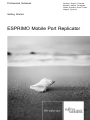 1
1
-
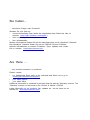 2
2
-
 3
3
-
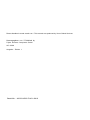 4
4
-
 5
5
-
 6
6
-
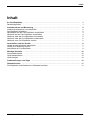 7
7
-
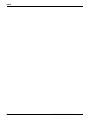 8
8
-
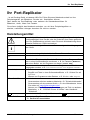 9
9
-
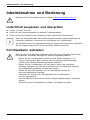 10
10
-
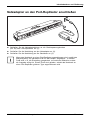 11
11
-
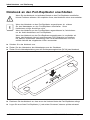 12
12
-
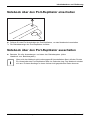 13
13
-
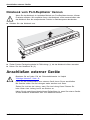 14
14
-
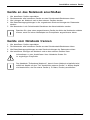 15
15
-
 16
16
-
 17
17
-
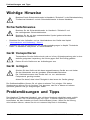 18
18
-
 19
19
-
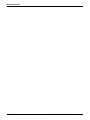 20
20
-
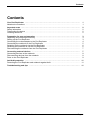 21
21
-
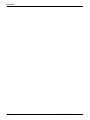 22
22
-
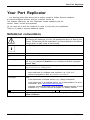 23
23
-
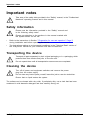 24
24
-
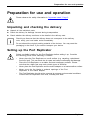 25
25
-
 26
26
-
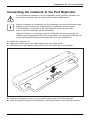 27
27
-
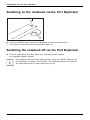 28
28
-
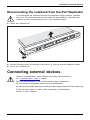 29
29
-
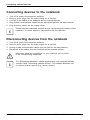 30
30
-
 31
31
-
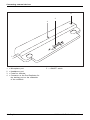 32
32
-
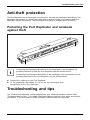 33
33
-
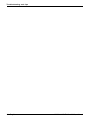 34
34
-
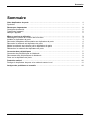 35
35
-
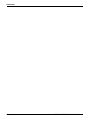 36
36
-
 37
37
-
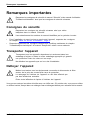 38
38
-
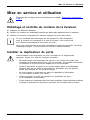 39
39
-
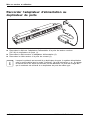 40
40
-
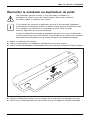 41
41
-
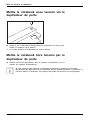 42
42
-
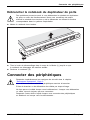 43
43
-
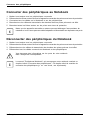 44
44
-
 45
45
-
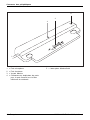 46
46
-
 47
47
-
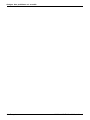 48
48
-
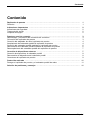 49
49
-
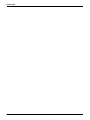 50
50
-
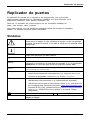 51
51
-
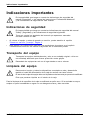 52
52
-
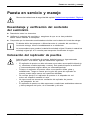 53
53
-
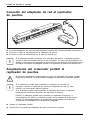 54
54
-
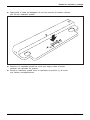 55
55
-
 56
56
-
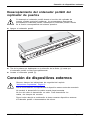 57
57
-
 58
58
-
 59
59
-
 60
60
-
 61
61
-
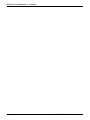 62
62
-
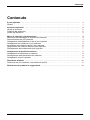 63
63
-
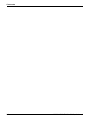 64
64
-
 65
65
-
 66
66
-
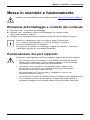 67
67
-
 68
68
-
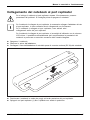 69
69
-
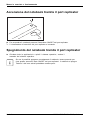 70
70
-
 71
71
-
 72
72
-
 73
73
-
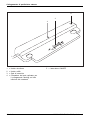 74
74
-
 75
75
-
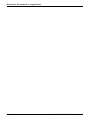 76
76
-
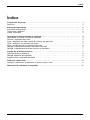 77
77
-
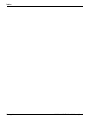 78
78
-
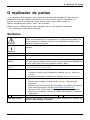 79
79
-
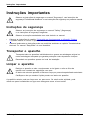 80
80
-
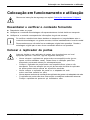 81
81
-
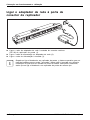 82
82
-
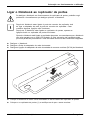 83
83
-
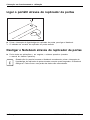 84
84
-
 85
85
-
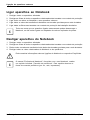 86
86
-
 87
87
-
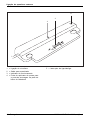 88
88
-
 89
89
-
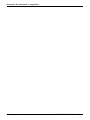 90
90
-
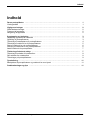 91
91
-
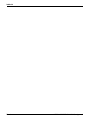 92
92
-
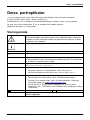 93
93
-
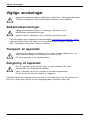 94
94
-
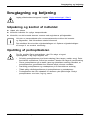 95
95
-
 96
96
-
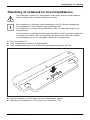 97
97
-
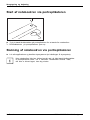 98
98
-
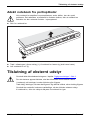 99
99
-
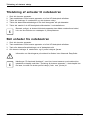 100
100
-
 101
101
-
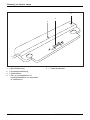 102
102
-
 103
103
-
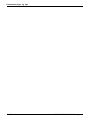 104
104
-
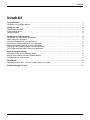 105
105
-
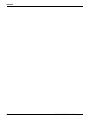 106
106
-
 107
107
-
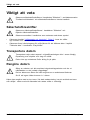 108
108
-
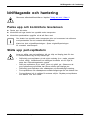 109
109
-
 110
110
-
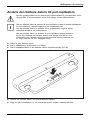 111
111
-
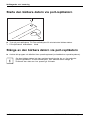 112
112
-
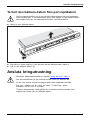 113
113
-
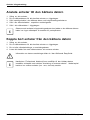 114
114
-
 115
115
-
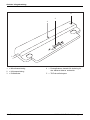 116
116
-
 117
117
-
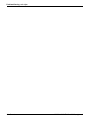 118
118
-
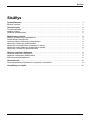 119
119
-
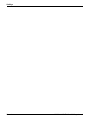 120
120
-
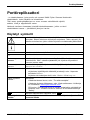 121
121
-
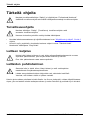 122
122
-
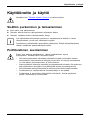 123
123
-
 124
124
-
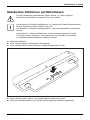 125
125
-
 126
126
-
 127
127
-
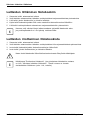 128
128
-
 129
129
-
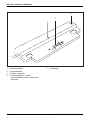 130
130
-
 131
131
-
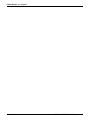 132
132
-
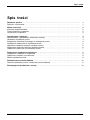 133
133
-
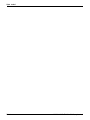 134
134
-
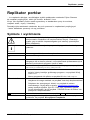 135
135
-
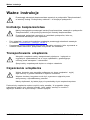 136
136
-
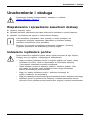 137
137
-
 138
138
-
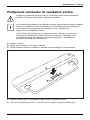 139
139
-
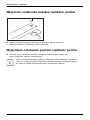 140
140
-
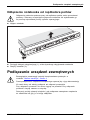 141
141
-
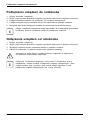 142
142
-
 143
143
-
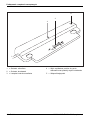 144
144
-
 145
145
-
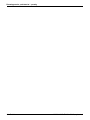 146
146
-
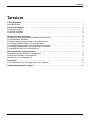 147
147
-
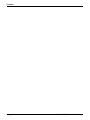 148
148
-
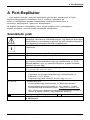 149
149
-
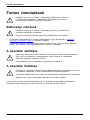 150
150
-
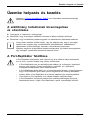 151
151
-
 152
152
-
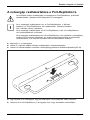 153
153
-
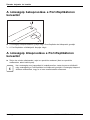 154
154
-
 155
155
-
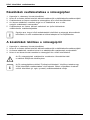 156
156
-
 157
157
-
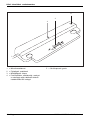 158
158
-
 159
159
-
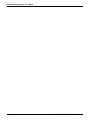 160
160
-
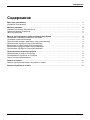 161
161
-
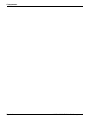 162
162
-
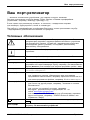 163
163
-
 164
164
-
 165
165
-
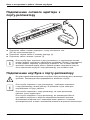 166
166
-
 167
167
-
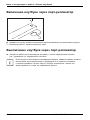 168
168
-
 169
169
-
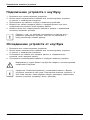 170
170
-
 171
171
-
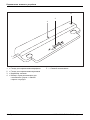 172
172
-
 173
173
Fujitsu ESPRIMO MOBILE PORT REPLICATOR Manuale del proprietario
- Tipo
- Manuale del proprietario
in altre lingue
- English: Fujitsu ESPRIMO MOBILE PORT REPLICATOR Owner's manual
- français: Fujitsu ESPRIMO MOBILE PORT REPLICATOR Le manuel du propriétaire
- español: Fujitsu ESPRIMO MOBILE PORT REPLICATOR El manual del propietario
- Deutsch: Fujitsu ESPRIMO MOBILE PORT REPLICATOR Bedienungsanleitung
- русский: Fujitsu ESPRIMO MOBILE PORT REPLICATOR Инструкция по применению
- português: Fujitsu ESPRIMO MOBILE PORT REPLICATOR Manual do proprietário
- dansk: Fujitsu ESPRIMO MOBILE PORT REPLICATOR Brugervejledning
- polski: Fujitsu ESPRIMO MOBILE PORT REPLICATOR Instrukcja obsługi
- svenska: Fujitsu ESPRIMO MOBILE PORT REPLICATOR Bruksanvisning
- suomi: Fujitsu ESPRIMO MOBILE PORT REPLICATOR Omistajan opas
Documenti correlati
Altri documenti
-
Acer ACP45 USB port replicator Manuale utente
-
FUJITSU SIEMENS AMILO DESKTOP PI 2506 Manuale del proprietario
-
Kensington K64598US Manuale utente
-
Sony PCGA-PRZ1 Manuale del proprietario
-
Targus Ergo D-Pro Manuale del proprietario
-
Sony PCGA-PRGT1 Manuale del proprietario
-
HP USB Media Port Replicator Guida Rapida
-
Optima Centoris V660 Manuale utente
-
Optima KN1 SERIES Manuale utente
-
AIRIS Portatil Praxis N1102 Manuale utente